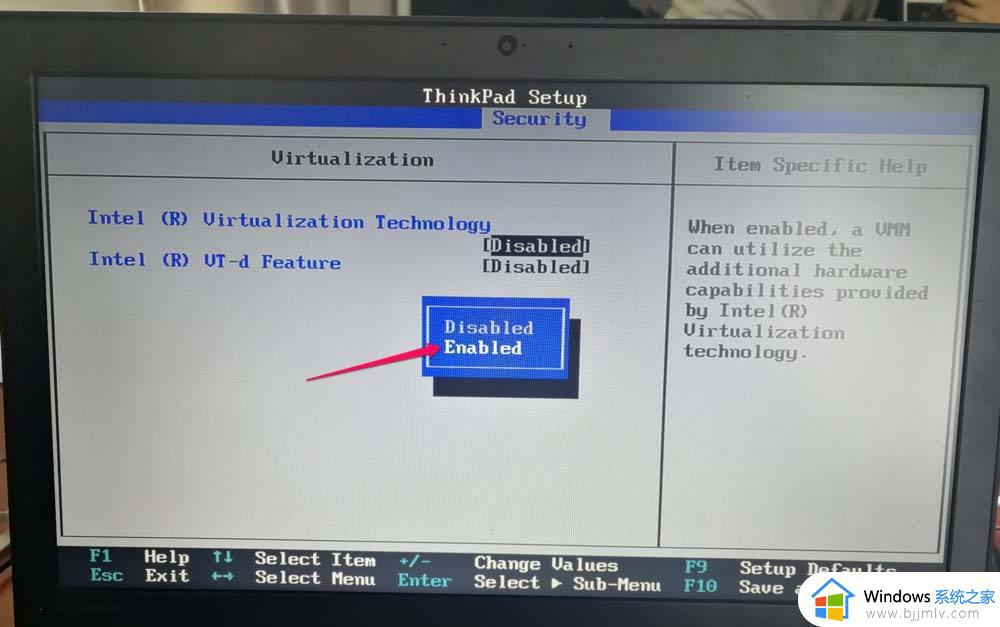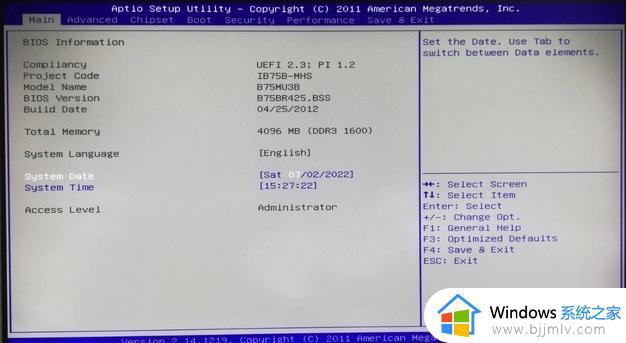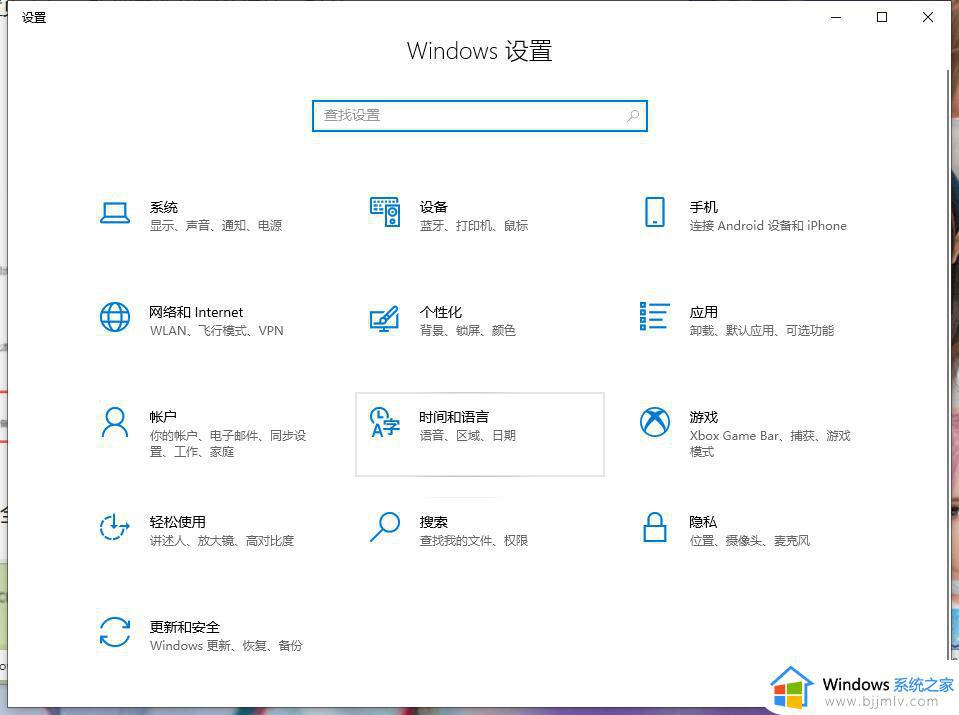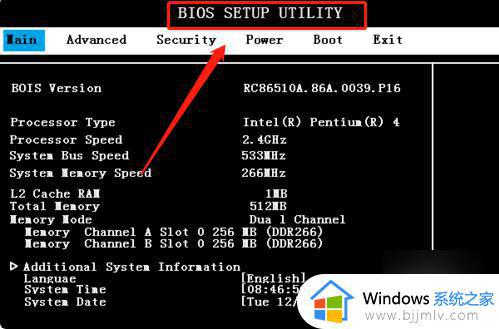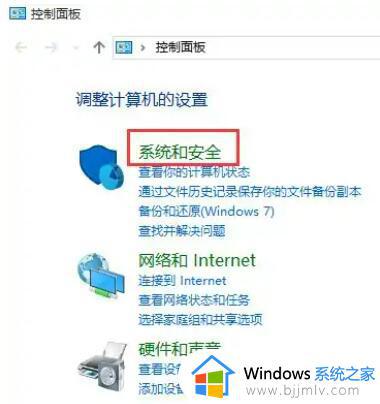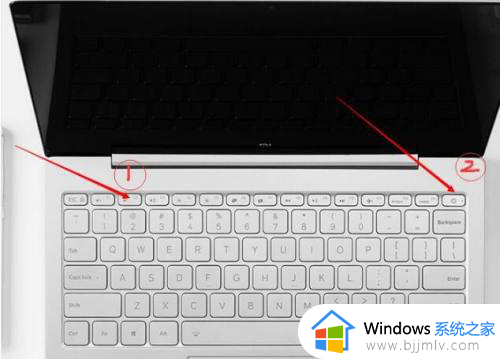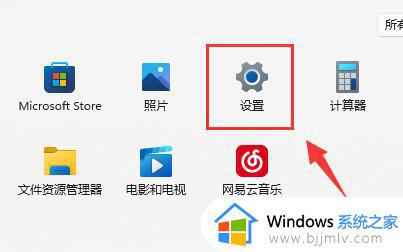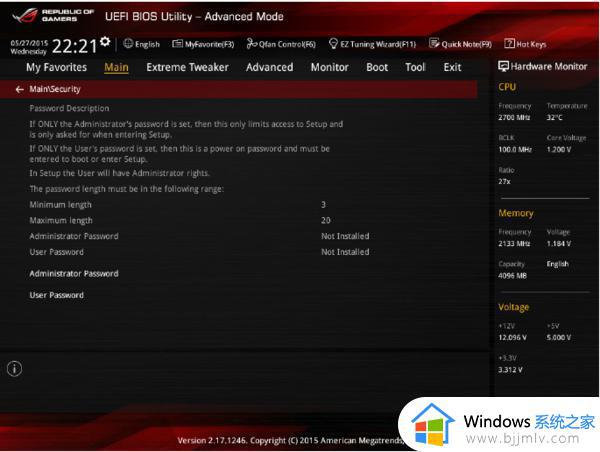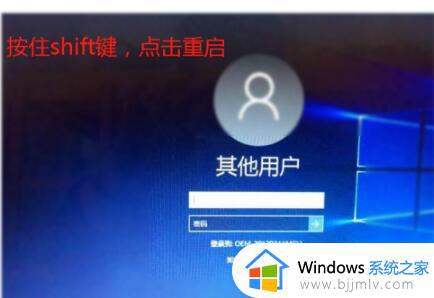小米Pro14笔记本开启虚拟化技术设置方法 小米Pro14笔记本如何开启虚拟化技术
更新时间:2024-06-11 15:13:53作者:run
小米Pro14笔记本作为一款性能强大的电脑,具备了许多令人惊叹的功能,其中虚拟化技术可以帮助用户在电脑上同时运行多个操作系统,提供了更高的灵活性和效率,那么小米Pro14笔记本如何开启虚拟化技术呢?在本教程中我们将详细介绍小米Pro14笔记本开启虚拟化技术设置方法。
具体方法如下:
小米Pro14是支持vt虚拟化的,需要在设置中进行调节。

1、重启电脑,然后长按F1或者del键进入bios设置主界面。
2、通过键盘上的左右键来选择“advanced”选项。
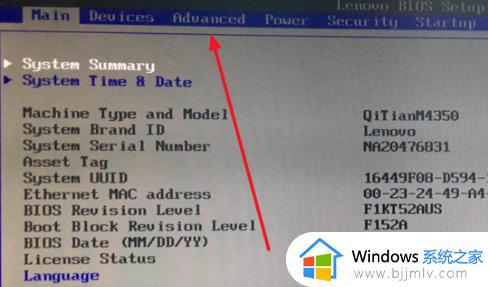
3、双击“CPU Setup”。
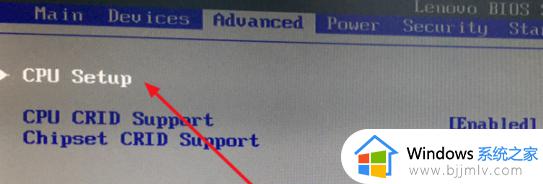
4、进入菜单后,选中“Virtualization Technology”。
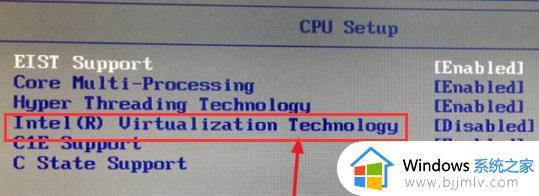
5、选中“disable”,然后按下数字小键盘上的“+”,选择“enable”。
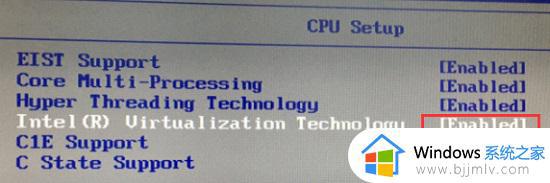
6、按F10,选择yes保存设置重启。这样就可以开启vt了。
以上就是小米Pro14笔记本开启虚拟化技术设置方法的全部内容,还有不清楚的用户就可以参考一下小编的步骤进行操作,希望本文能够对大家有所帮助。